SPSS全名:,翻译过来就是”社会科学统计程序“的意思,软件设计突出统计方法的成熟、实用、易用性、界面易操作性及与文字处理软件等的交互性上。是目前公认的最优秀的统计分析软件之一。
简介
SPSS软件面向行业应用人员,IBM在收购SPSS后发布了最新版本IBM SPSS Statistics 19(曾有段时间称作PASW Statistics)。
新版加入的一些新特性和功能,包括广义线性混合模型(general linear mixed models),更快的性能,一个统计网页入口portal,自动线性模型,一些语法改进,默认度量水平,增加了一些直复营销(direct marketing)功能,并跟IBM协作和部署服务系统进行整合。
其他一些小的UI界面变化,如SPSS的经典红色换成了IBM的蓝色,安装目录也略有变化,此处就不一一提及了。
另外,IBM 针对SPSS 19 提供了大量的信息和文档,包括插件、工具、命令语法参考和各个模块的指南等,可在下面的链接处获取
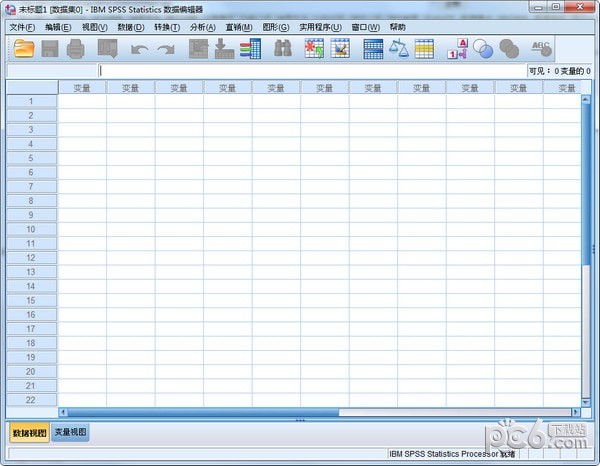
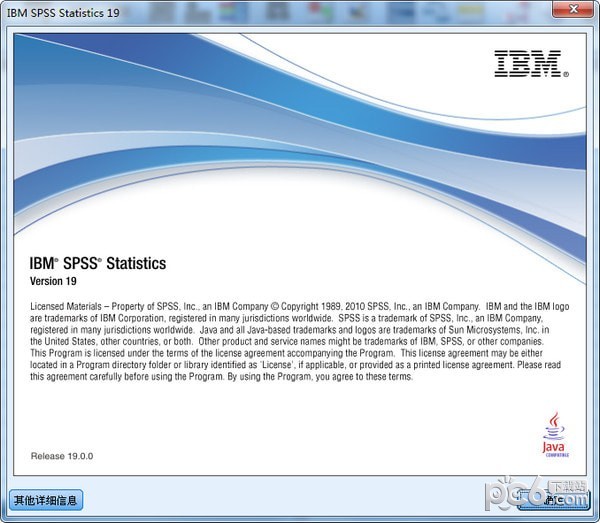
安装破解方法
将kkx分享的spss19安装包解压出来;
首先安装主程序;
安装好了以后,来到开始菜单,找到spss,它一般在所有程序--ibm spss statistics中
右键单击该快捷方式,在打开的右键菜单中,选择【属性】
找到安装的起始位置,【打开文件所在位置】
后将之解压出来的【spss19.0补丁】解压,复制原程序路径中,然后点击确定覆盖。
弹出是否替换文件,这里要选择【全部选是】
完成破解补丁覆盖后即可完成破解!
使用说明
一、输入数据
我们先来输入变量X的值,请确认一行二列单元格为当前单元格,弃鼠标而用键盘,输入第一个数据0.84;
请注意:在回车之前,你输入的数据在数据栏内显示,而不是在单元格内显示,现在回车,当前单元格下移,变成了二行二列单元格,而一行二列单元格的内容则被替换成了0.84;其次,第一行的标号变黑,表明该行已输入了数据;第三,一行一列单元格因为没有输入过数据,显示为“.”,这代表该数据为缺失值。用类似的输入方式,我们将患者的血磷值输入完毕,并将相应的变量GROUP均取值为1;
从第12行开始输入健康人的数据,并将相应的GROUP变量取值为2。最终该数据集应该有24条记录。
二、保存数据
选择菜单File==>Save,由于该数据从来没有被保存过,所以弹出Save as对话框;
单击保存类型列表框,可以看到软件所支持的各种数据类型,有DBF、FoxPro、EXCEL、ACCESS等,这里我们仍然将其存为自己的数据格式(*.sav文件)。在文件名框内键入Li1_1并回车,可以看到数据管理窗口左上角由Untitled变为了现在的变量名Li1_1。
为什么这里的对话框会出现汉字?是这样的,需要从编程的角度来解释:该软件在 弹出该对话框时会调用Windows系统的公用函数,由于我们用的是中文Windows系统,所以调用出来的就是中文。
三、分析数据
录入完数据后,你可以先进行基础的数据统计--描述性统计。然后根据你的数据结果再看是否需要相关回归或者其他分析。这款软件里面的描述统计主要在analyze——descriptive里面,其中有描述统计、频数统计、交叉分析。
描述性统计分析是统计分析的第一步,先选择analyze,你就能看到descriptive,然后鼠标再选Descriptive 菜单中,最常用的是列在最前面的四个过程:Frequencies过程的特色是产生频数表;Descriptives过程则进行一般性的统计描述;Explore过程用于对数据概况不清时的探索性分析;Crosstabs过程则完成计数资料和等级资料的统计描述和一般的统计检验
先选择analyze,---再选descriptive
打开任意的分析窗口后,你把想分析的数据选入,可以一起按鼠标左键选中按中间按钮加入,然后选择单击后弹出Statistics对话框,用于定义需要计算的其他描述统计量。你可以分析均数(Mean)、中位数(Median)、众数(Mode)、总和(Sum)等等。 然后还可以点Charts对话框,选择直方图、饼图等来绘图。都确定好后,选择单击Continue钮 ,然后选择OK。就可以了。直接就会有输出结果。
你可以先看看描述性统计的结果,有没有什么缺失值或者不符合实际的数据出现。要是有,你需要纠正数据,再用描述统计进行分析。
四、直接定义新变量
大多数情况下我们需要从头定义变量,在SPSS 10.0中,定义变量的操作界面和FoxPro等数据库非常相似,只需单击左下方的Variable View标签就可以切换到变量定义界面开始定义新变量。如Li1_1.sav的变量定义;
以变量x为例:变量名为x,类型为Numeric,宽度为4,小数位数2位(因小数点还要占一位,故整数位只有一位),变量标签位为“血磷值”。右侧在图中未能看到的依次为Values,用于定义具体变量值的标签;Missing,用于定义变量缺失值;Colomns,定义显示列宽;Align,定义显示对齐方式;Measure,定义变量类型是连续、有序分类还是无序分类。
使用该窗口,我们可以一次定义许多新变量,不会象老版本那样一个一个的定义了。
由于是英文软件,变量名采用中文会有潜在的冲突(100%的兼容性是不存在的,典型的例子就是微软公司的产品)。
对于喜欢搞点花样的用户,这里有必要介绍一下这款软件中标签和缺失值的定义方法:
标签 和老版本不同,现在变量标签和变量值标签被分开设置,变量标签就在Label框中直接输入,变量值标签则在它右侧的Value框定义。以group为例,单击Value框右半部的省略号,会弹出变量值标签对话框如下:
上部的两个文本框分别为变量值输入框和变量值标签输入框,分别在其中输入“1”和“克山病患者”,此时下方的Add钮变黑,单击它,该变量值标签就会被加入下方的标签框内。与此类似定义变量值“2”为“健康人”,最后按OK,变量值标签就设置完成。此时你做任何分析,在结果中都有相应的标签出现。如果你现在就想看效果,切换回Data View界面,然后选择菜单View==>Value Labels,怎么样,看到了吗?
缺失值 单击missing框右侧的省略号,会弹出缺失值对话框如下:
界面上有一列三个单选钮,默认值为最上方的“无缺失值”;第二项为“不连续缺失值保疃嗫梢远ㄒ?个值;最后一项为“缺失值范围加可选的一个缺失值”,文如其意,不用我多解释了吧。
以上便是kk下载为大家分享介绍的统计分析软件SPSS19.0!


 统计分析软件SPSS19.0破解版 480.8M
统计分析软件SPSS19.0破解版 480.8M Office2010官方下载免费完整版 817M
Office2010官方下载免费完整版 817M Office2010四合一绿色版 精简破解版70M
Office2010四合一绿色版 精简破解版70M Microsoft Office2007官方完整版 611M
Microsoft Office2007官方完整版 611M Office2007文件格式兼容包 官方版36M
Office2007文件格式兼容包 官方版36M office2003支持office2007格式兼容包 官方版37M
office2003支持office2007格式兼容包 官方版37M Office 2007 SP3三合一绿色精简版 109M
Office 2007 SP3三合一绿色精简版 109M Office2007 三合一精简版 87M
Office2007 三合一精简版 87M office2003完整版 579M
office2003完整版 579M Office 2003 SP3三合一精简版 40M
Office 2003 SP3三合一精简版 40M